RecyclerView概述
RecyclerView是Android中非常受接待的控件,RecyclerView是官方在Android5.0之后新添加的控件,推出用来替换传统的ListView和GridView列表控件,以是如果你还在使用ListView的话可以替换为RecyclerView了。
对于RecyclerView的使用根据现实项目进行说明,一些功能大概是你现在正在做的,对你有帮助也说不定。
一、RecyclerView底子使用
第一步:在build.gradle中添加依靠
- implementation ("androidx.recyclerview:recyclerview:1.1.0")//可横向滚动
点开一个结构文件,找到RecyclerView控件,拖动到要添加的位置即可添加RecyclerView。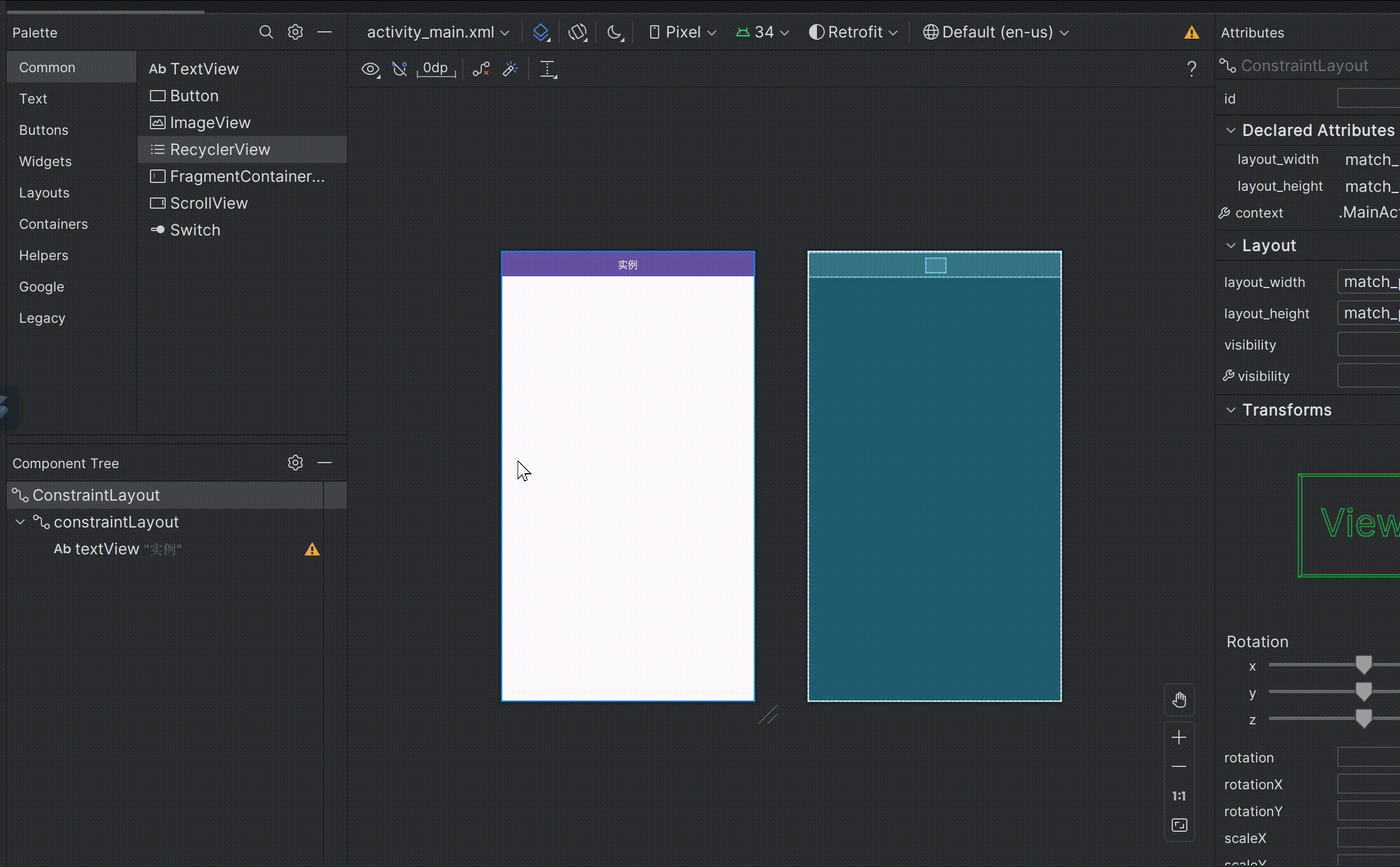
xml代码如下:
- <?xml version="1.0" encoding="utf-8"?>
- <androidx.constraintlayout.widget.ConstraintLayout xmlns:android="http://schemas.android.com/apk/res/android"
- xmlns:app="http://schemas.android.com/apk/res-auto"
- xmlns:tools="http://schemas.android.com/tools"
- android:layout_width="match_parent"
- android:layout_height="match_parent"
- tools:context=".MainActivity">
- <androidx.constraintlayout.widget.ConstraintLayout
- android:id="@+id/constraintLayout"
- android:layout_width="match_parent"
- android:layout_height="40dp"
- android:layout_marginTop="1dp"
- android:background="#6750A4"
- app:layout_constraintEnd_toEndOf="parent"
- app:layout_constraintStart_toStartOf="parent"
- app:layout_constraintTop_toTopOf="parent">
- <TextView
- android:id="@+id/textView"
- android:layout_width="wrap_content"
- android:layout_height="wrap_content"
- android:text="实例"
- android:textColor="#FFFFFF"
- android:textSize="16sp"
- app:layout_constraintBottom_toBottomOf="parent"
- app:layout_constraintEnd_toEndOf="parent"
- app:layout_constraintStart_toStartOf="parent"
- app:layout_constraintTop_toTopOf="parent" />
- </androidx.constraintlayout.widget.ConstraintLayout>
- <androidx.constraintlayout.widget.ConstraintLayout
- android:layout_width="409dp"
- android:layout_height="688dp"
- android:layout_marginTop="1dp"
- app:layout_constraintEnd_toEndOf="parent"
- app:layout_constraintStart_toStartOf="parent"
- app:layout_constraintTop_toBottomOf="@+id/constraintLayout">
- <androidx.recyclerview.widget.RecyclerView
- android:id="@+id/recycleview"
- android:layout_width="409dp"
- android:layout_height="688dp"
- app:layout_constraintEnd_toEndOf="parent"
- app:layout_constraintStart_toStartOf="parent"
- app:layout_constraintTop_toTopOf="parent" />
- </androidx.constraintlayout.widget.ConstraintLayout>
- </androidx.constraintlayout.widget.ConstraintLayout>
在根结构上面设置好每条显示的数据的长宽,并添加内容到根结构内里。
代码如下:
- <?xml version="1.0" encoding="utf-8"?>
- <androidx.constraintlayout.widget.ConstraintLayout xmlns:android="http://schemas.android.com/apk/res/android"
- xmlns:app="http://schemas.android.com/apk/res-auto"
- xmlns:tools="http://schemas.android.com/tools"
- android:layout_width="match_parent"
- android:layout_height="90dp">
- <TextView
- android:id="@+id/textView2"
- android:layout_width="wrap_content"
- android:layout_height="wrap_content"
- android:layout_marginStart="16dp"
- android:layout_marginTop="16dp"
- android:text="title"
- android:textColor="#000000"
- android:textSize="18sp"
- app:layout_constraintStart_toStartOf="parent"
- app:layout_constraintTop_toTopOf="parent" />
- <TextView
- android:id="@+id/textView3"
- android:layout_width="wrap_content"
- android:layout_height="wrap_content"
- android:layout_marginStart="16dp"
- android:layout_marginTop="5dp"
- android:text="content"
- android:textColor="#707070"
- app:layout_constraintStart_toStartOf="parent"
- app:layout_constraintTop_toBottomOf="@+id/textView2" />
- </androidx.constraintlayout.widget.ConstraintLayout>
第四步:添加逻辑代码
界说一个实体类:
实体类代码如下:
- public class News {
- public String title; // 标题
- public String content; //内容
- }
首先是内部类 MyViewHolder类:用于初始化控件
- class MyViewHoder extends RecyclerView.ViewHolder {
- TextView title;
- TextView content;
- public MyViewHoder(@NonNull View itemView) {
- super(itemView);
- title = itemView.findViewById(R.id.textView2);
- content = itemView.findViewById(R.id.textView3);
- }
- }
- class MyAdapter extends RecyclerView.Adapter<MyViewHoder> {
- //绑定item布局
- @NonNull
- @Override
- public MyViewHoder onCreateViewHolder(@NonNull ViewGroup parent, int viewType) {
- View view = View.inflate(MainActivity.this, R.layout.news_item_layout, null);
- MyViewHoder myViewHoder = new MyViewHoder(view);
- return myViewHoder;
- }
- //给item添加数据
- @Override
- public void onBindViewHolder(@NonNull MyViewHoder holder, int position) {
- News news = newsList.get(position);
- holder.title.setText(news.title);
- holder.content.setText(news.content);
- }
- //设置item条数
- @Override
- public int getItemCount() {
- return newsList.size();
- }
- }
- protected void onCreate(Bundle savedInstanceState) {
- super.onCreate(savedInstanceState);
- setContentView(R.layout.activity_main);
- mRecyclerView = findViewById(R.id.recycleview);
- // 构造一些数据
- for (int i = 0; i < 100; i++) {
- News news = new News();
- news.title = "标题" + i;
- news.content = "内容" + i;
- newsList.add(news);
- }
- mMyAdapter = new MyAdapter();
- mRecyclerView.setAdapter(mMyAdapter);
- LinearLayoutManager layoutManager = new LinearLayoutManager(MainActivity.this);
- mRecyclerView.setLayoutManager(layoutManager);
- }
- package com.example.retrofit;import androidx.annotation.NonNull;import androidx.appcompat.app.AppCompatActivity;import androidx.recyclerview.widget.LinearLayoutManager;import androidx.recyclerview.widget.RecyclerView;import android.os.Bundle;import android.view.View;import android.view.ViewGroup;import android.widget.TextView;import java.util.ArrayList;import java.util.List;public class MainActivity extends AppCompatActivity { RecyclerView mRecyclerView; MyAdapter mMyAdapter ; List<News> newsList = new ArrayList<>(); @Override protected void onCreate(Bundle savedInstanceState) { super.onCreate(savedInstanceState); setContentView(R.layout.activity_main); mRecyclerView = findViewById(R.id.recycleview); // 构造一些数据 for (int i = 0; i < 50; i++) { News news = new News(); news.title = "标题" + i; news.content = "内容" + i; newsList.add(news); } mMyAdapter = new MyAdapter(); mRecyclerView.setAdapter(mMyAdapter); LinearLayoutManager layoutManager = new LinearLayoutManager(MainActivity.this); mRecyclerView.setLayoutManager(layoutManager); } class MyAdapter extends RecyclerView.Adapter<MyViewHoder> {
- //绑定item布局
- @NonNull
- @Override
- public MyViewHoder onCreateViewHolder(@NonNull ViewGroup parent, int viewType) {
- View view = View.inflate(MainActivity.this, R.layout.news_item_layout, null);
- MyViewHoder myViewHoder = new MyViewHoder(view);
- return myViewHoder;
- }
- //给item添加数据
- @Override
- public void onBindViewHolder(@NonNull MyViewHoder holder, int position) {
- News news = newsList.get(position);
- holder.title.setText(news.title);
- holder.content.setText(news.content);
- }
- //设置item条数
- @Override
- public int getItemCount() {
- return newsList.size();
- }
- } class MyViewHoder extends RecyclerView.ViewHolder {
- TextView title;
- TextView content;
- public MyViewHoder(@NonNull View itemView) {
- super(itemView);
- title = itemView.findViewById(R.id.textView2);
- content = itemView.findViewById(R.id.textView3);
- }
- }}
若要实现横向滑动:在 MainActivity.java 添加一句如下代码
- layoutManager.setOrientation(RecyclerView.HORIZONTAL);
若要每行显示多条数据,可对代码做如下修改:
- mRecyclerView.setLayoutManager(new GridLayoutManager(MainActivity.this,3));//每行三个
运行结果如下:
二、RecyclerView进阶使用:通过网络请求得到数据
前期预备:添加依靠包:
- implementation("com.squareup.okhttp3:okhttp:4.11.0")
- implementation ("com.squareup.retrofit2:retrofit:2.9.0")
- implementation ("com.squareup.retrofit2:converter-gson:2.9.0")
- implementation ("io.github.youth5201314:banner:2.2.3")
- implementation ("com.github.bumptech.glide:glide:4.15.1")
- implementation ("com.google.code.gson:gson:2.10.1")
- <uses-permission android:name="android.permission.INTERNET"></uses-permission>
- android:allowBackup="true"
添加一些数据到mock中去(useMock 免费在线Mock平台 Api数据模拟助手)
重新构造实体类:
获取网络数据,将网络数据赋值给newsDTOList数组
- // 构造一些数据
- Request request = new Request.Builder()
- .url("https://detail.usemock.com/shiyan")
- .get().build();
- OkHttpClient okHttpClient = new OkHttpClient();
- Call call = okHttpClient.newCall(request);
- //构造item数据
- call.enqueue(new Callback() {
- @Override
- public void onFailure(@NonNull Call call, @NonNull IOException e) {
- }
- @Override
- public void onResponse(@NonNull Call call, @NonNull Response response) throws IOException {
- String result = response.body().string();
- MainActivity.this.runOnUiThread(new Runnable() {
- @Override
- public void run() {
- try {
- Gson gson = new Gson();
- News news = gson.fromJson(result,News.class);
- newsDTOList.addAll(news.news);
- mMyAdapter.notifyDataSetChanged();
- }catch (Exception e){
- throw new RuntimeException(e);
- }
- }
- });
- }
- });
MainActivity.java代码:
- import androidx.annotation.NonNull;import androidx.appcompat.app.AppCompatActivity;import androidx.recyclerview.widget.DividerItemDecoration;import androidx.recyclerview.widget.GridLayoutManager;import androidx.recyclerview.widget.LinearLayoutManager;import androidx.recyclerview.widget.RecyclerView;import android.os.Bundle;import android.view.View;import android.view.ViewGroup;import android.widget.ImageView;import android.widget.TextView;import com.bumptech.glide.Glide;import com.google.gson.Gson;import java.io.IOException;import java.util.ArrayList;import java.util.List;import okhttp3.Call;import okhttp3.Callback;import okhttp3.OkHttpClient;import okhttp3.Request;import okhttp3.Response;public class MainActivity extends AppCompatActivity { RecyclerView mRecyclerView; MyAdapter mMyAdapter ; List<News.NewsDTO> newsDTOList = new ArrayList<>(); @Override protected void onCreate(Bundle savedInstanceState) { super.onCreate(savedInstanceState); setContentView(R.layout.activity_main); mRecyclerView = findViewById(R.id.recycleview); DividerItemDecoration mDivider = new DividerItemDecoration(this, DividerItemDecoration.VERTICAL); mRecyclerView.addItemDecoration(mDivider); // 构造一些数据
- Request request = new Request.Builder()
- .url("https://detail.usemock.com/shiyan")
- .get().build();
- OkHttpClient okHttpClient = new OkHttpClient();
- Call call = okHttpClient.newCall(request);
- //构造item数据
- call.enqueue(new Callback() {
- @Override
- public void onFailure(@NonNull Call call, @NonNull IOException e) {
- }
- @Override
- public void onResponse(@NonNull Call call, @NonNull Response response) throws IOException {
- String result = response.body().string();
- MainActivity.this.runOnUiThread(new Runnable() {
- @Override
- public void run() {
- try {
- Gson gson = new Gson();
- News news = gson.fromJson(result,News.class);
- newsDTOList.addAll(news.news);
- mMyAdapter.notifyDataSetChanged();
- }catch (Exception e){
- throw new RuntimeException(e);
- }
- }
- });
- }
- }); mMyAdapter = new MyAdapter(); mRecyclerView.setAdapter(mMyAdapter); //mRecyclerView.setLayoutManager(new GridLayoutManager(MainActivity.this,3));//每行三个
- LinearLayoutManager layoutManager = new LinearLayoutManager(MainActivity.this); //layoutManager.setOrientation(RecyclerView.HORIZONTAL);
- mRecyclerView.setLayoutManager(layoutManager); } class MyAdapter extends RecyclerView.Adapter<MyViewHoder> { //绑定item结构 @NonNull @Override public MyViewHoder onCreateViewHolder(@NonNull ViewGroup parent, int viewType) { View view = View.inflate(MainActivity.this, R.layout.news_item_layout, null); MyViewHoder myViewHoder = new MyViewHoder(view); return myViewHoder; } //给item添加数据 @Override public void onBindViewHolder(@NonNull MyViewHoder holder, int position) { News.NewsDTO newsDTO = newsDTOList.get(position); holder.title.setText(newsDTO.title); Glide.with(MainActivity.this).load(newsDTO.content).into(holder.content); } //设置item条数 @Override public int getItemCount() { return newsDTOList.size(); } } class MyViewHoder extends RecyclerView.ViewHolder { TextView title; ImageView content; public MyViewHoder(@NonNull View itemView) { super(itemView); title = itemView.findViewById(R.id.textView2); content = itemView.findViewById(R.id.imageView); } }}
- <?xml version="1.0" encoding="utf-8"?>
- <androidx.constraintlayout.widget.ConstraintLayout xmlns:android="http://schemas.android.com/apk/res/android"
- xmlns:app="http://schemas.android.com/apk/res-auto"
- xmlns:tools="http://schemas.android.com/tools"
- android:layout_width="match_parent"
- android:layout_height="match_parent"
- tools:context=".MainActivity">
- <androidx.constraintlayout.widget.ConstraintLayout
- android:id="@+id/constraintLayout"
- android:layout_width="match_parent"
- android:layout_height="40dp"
- android:layout_marginTop="1dp"
- android:background="#6750A4"
- app:layout_constraintEnd_toEndOf="parent"
- app:layout_constraintStart_toStartOf="parent"
- app:layout_constraintTop_toTopOf="parent">
- <TextView
- android:id="@+id/textView"
- android:layout_width="wrap_content"
- android:layout_height="wrap_content"
- android:text="实例"
- android:textColor="#FFFFFF"
- android:textSize="16sp"
- app:layout_constraintBottom_toBottomOf="parent"
- app:layout_constraintEnd_toEndOf="parent"
- app:layout_constraintStart_toStartOf="parent"
- app:layout_constraintTop_toTopOf="parent" />
- </androidx.constraintlayout.widget.ConstraintLayout>
- <androidx.constraintlayout.widget.ConstraintLayout
- android:layout_width="409dp"
- android:layout_height="688dp"
- android:layout_marginTop="1dp"
- app:layout_constraintEnd_toEndOf="parent"
- app:layout_constraintStart_toStartOf="parent"
- app:layout_constraintTop_toBottomOf="@+id/constraintLayout">
- <androidx.recyclerview.widget.RecyclerView
- android:id="@+id/recycleview"
- android:layout_width="409dp"
- android:layout_height="688dp"
- app:layout_constraintEnd_toEndOf="parent"
- app:layout_constraintStart_toStartOf="parent"
- app:layout_constraintTop_toTopOf="parent" />
- </androidx.constraintlayout.widget.ConstraintLayout>
- </androidx.constraintlayout.widget.ConstraintLayout>
- import java.util.List;
- public class News {
- @com.google.gson.annotations.SerializedName("news")
- public List<NewsDTO> news;
- public static class NewsDTO {
- @com.google.gson.annotations.SerializedName("title")
- public String title;
- @com.google.gson.annotations.SerializedName("content")
- public String content;
- }
- }
- <?xml version="1.0" encoding="utf-8"?>
- <androidx.constraintlayout.widget.ConstraintLayout xmlns:android="http://schemas.android.com/apk/res/android"
- xmlns:app="http://schemas.android.com/apk/res-auto"
- xmlns:tools="http://schemas.android.com/tools"
- android:layout_width="200dp"
- android:layout_height="150dp">
- <TextView
- android:id="@+id/textView2"
- android:layout_width="wrap_content"
- android:layout_height="wrap_content"
- android:layout_marginStart="16dp"
- android:layout_marginTop="16dp"
- android:text="title"
- android:textColor="#000000"
- android:textSize="18sp"
- app:layout_constraintStart_toStartOf="parent"
- app:layout_constraintTop_toTopOf="parent" />
- <ImageView
- android:id="@+id/imageView"
- android:layout_width="100dp"
- android:layout_height="100dp"
- android:layout_marginStart="16dp"
- android:layout_marginTop="8dp"
- app:layout_constraintStart_toStartOf="parent"
- app:layout_constraintTop_toBottomOf="@+id/textView2"
- app:srcCompat="@drawable/ic_launcher_background" />
- </androidx.constraintlayout.widget.ConstraintLayout>
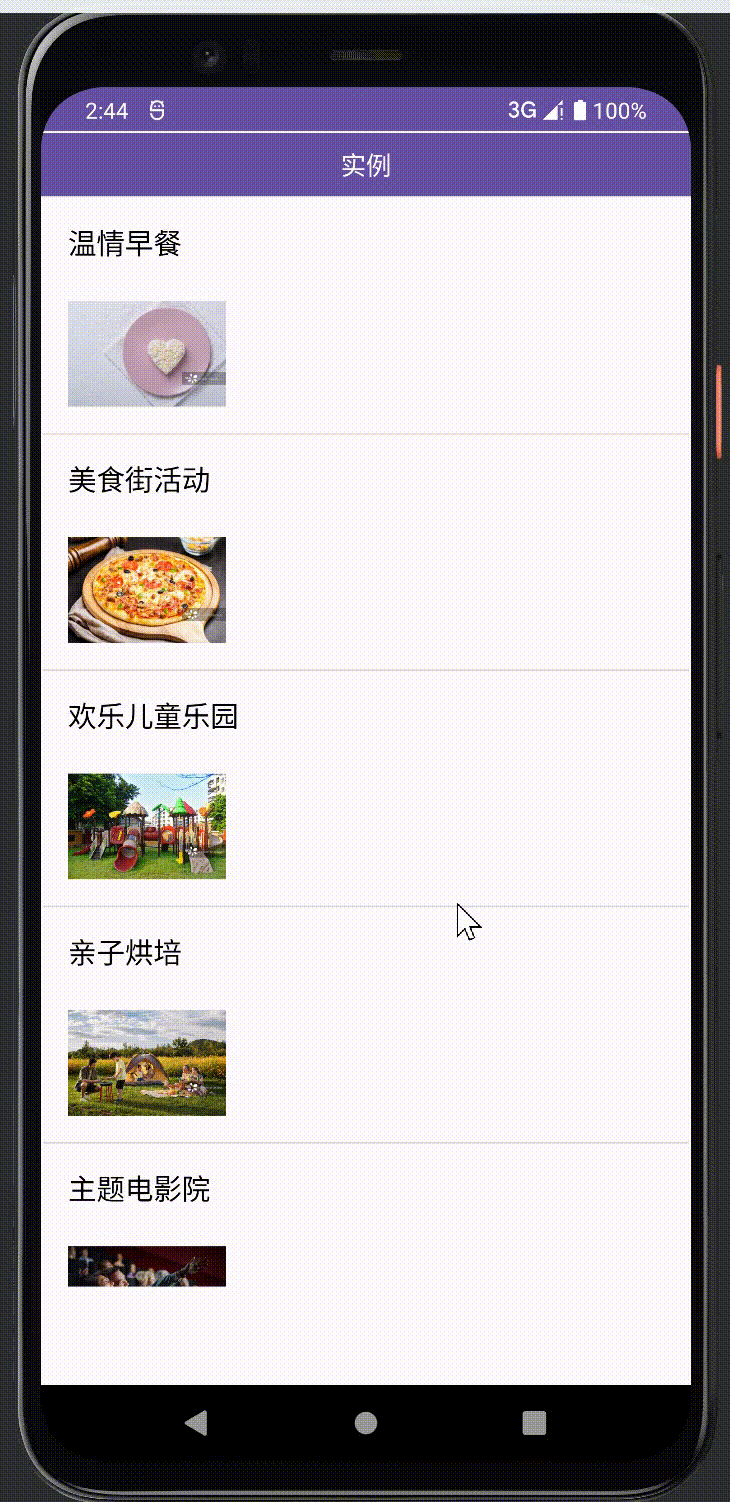
如有不清楚,或者本文章中有错误的地方,本人客气接受指正。
下一期:Android Studio动画结果的使用详解
免责声明:如果侵犯了您的权益,请联系站长,我们会及时删除侵权内容,谢谢合作!更多信息从访问主页:qidao123.com:ToB企服之家,中国第一个企服评测及商务社交产业平台。 |